风林火山win7系统电脑everyone权限如何设置
win7 everyone权限设置教程来咯~如果你不知道win7 everyone权限怎么设置的话可以参考下文哦~另外此方法同样适用于win8、win8.1系统,有需要的朋友请参考下文步骤吧。
1、对需要设置权限的分区或者文件夹上单击鼠标右键,选择“属性”--“安全”--“编辑”;

2、在随后打开的“权限”对话框中找到并单击“添加”按钮;
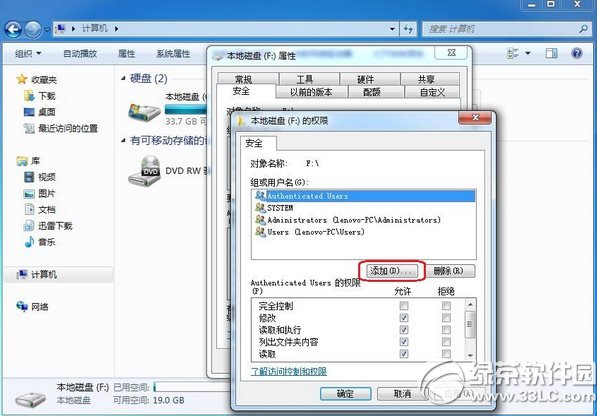
3、在“选择用户组”界面,单击底部“高级”按钮;

4、在“选择用户或组”界面,单击右侧“立即查找”按钮,在底部出现的搜索结果里面,用鼠标拖动滚动条,找到 Everyone,单击选中后,单击“确定”按钮;

5、返回“选择用户或组”界面后,在“输入对象名称来选择(示例)(E)”里面已经多出来一个 Everyone 用户,单击“确定”;
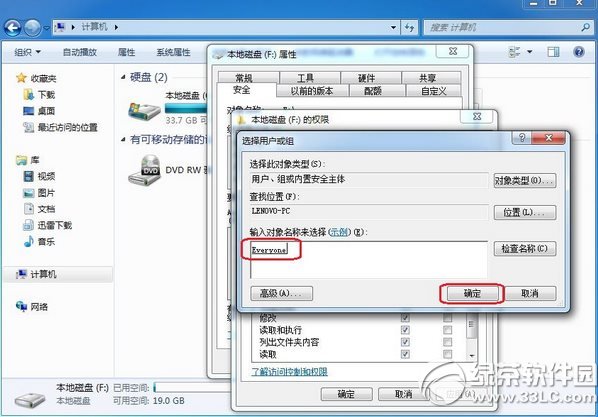
6、返回到“本地磁盘(F:)权限”界面后,勾选“完全控制”或者其他选项,完成后单击“确定”,权限设置就完成了。

以上就是win7 everyone权限设置的全部步骤哦~
相关阅读
win7系统排行
热门教程